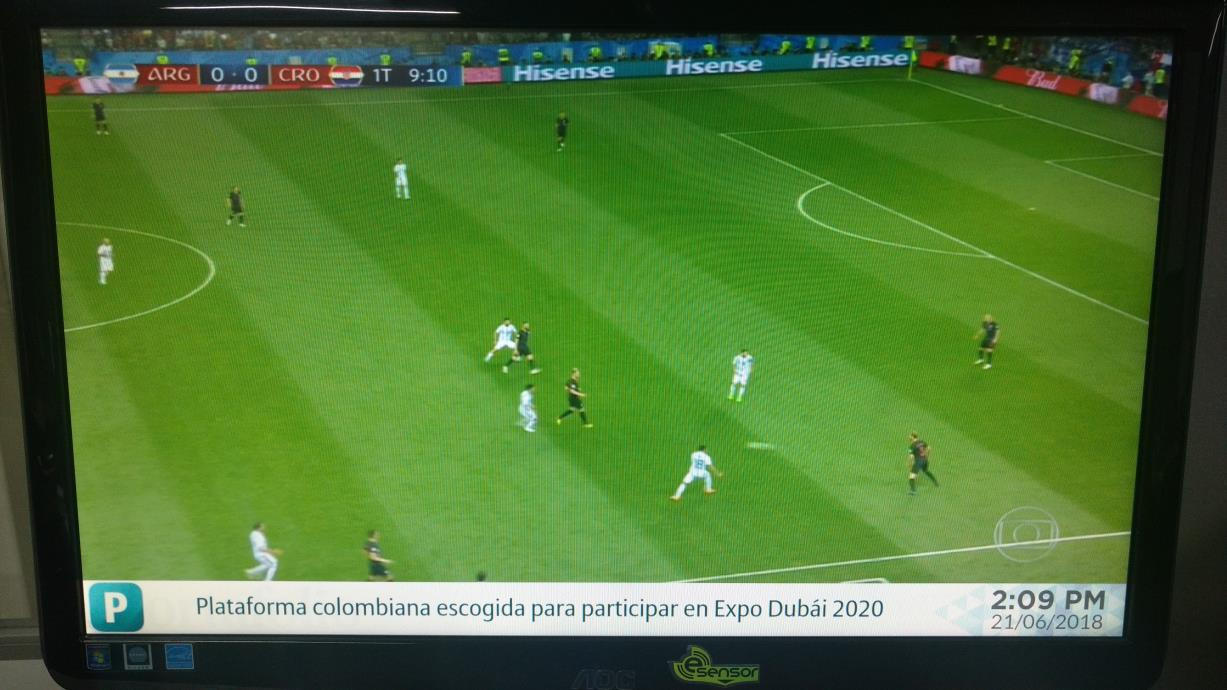La aplicación para instalarse en los equipos IADEA es suministrada por el equipo técnico de 4yousee y debe ser solicitada al correo electrónico suporte@4yousee.com.br. Una vez descargada, debe ser colocada en una USB o Micro SD y este a su vez conectado al equipo IADEA.
Instalación del Player
Para comenzar con la instalación, será necesario el uso de un mouse conectado al dispositivo. Mientras tanto, al iniciar el equipo aparecerá una pantalla como la siguiente:

Donde nos dirigiremos a "Advanced" y luego clicamos 3 veces en la esquina inferior derecha. En este punto recomendamos conectar el equipo a una red, o bien sea por cable o WiFi.

Posteriormente,nos aparecerá la pantalla inicial del equipo android y debemos irnos al listado de todas las aplicaciones para abrir el "ApkInstaller".
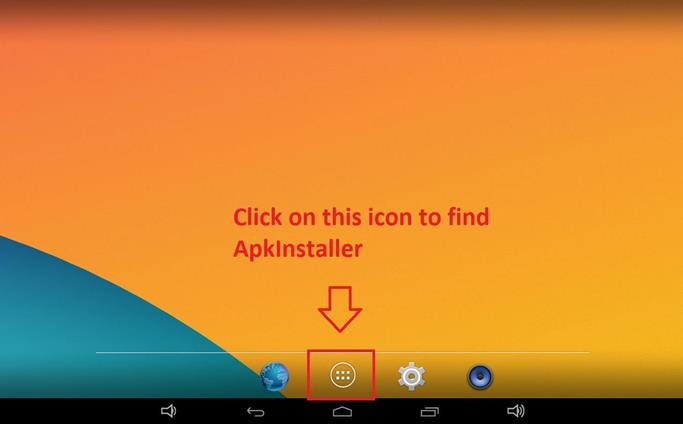

Luego, hacemos click en "Install" escogemos el lugar donde se encuentra el apk. Este puede ser en una memoria USB o en una SD.

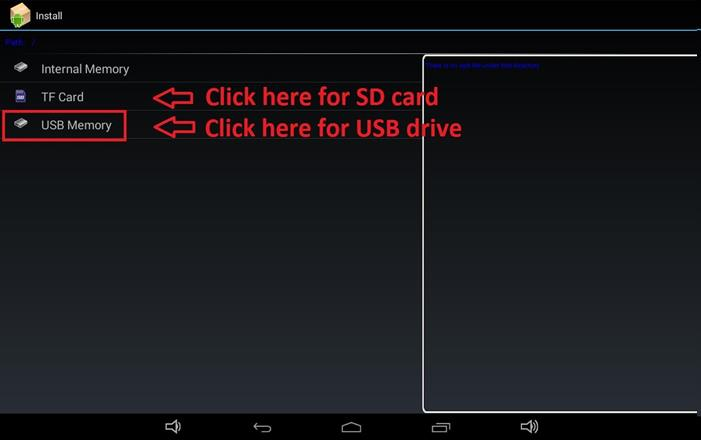
A partir de aqui, y al haber hecho click en "Install", el player se abrirá y esté mostrará los pasos para la configuración de un player. Usted puede consultar el artículo configuración de un player Android, si tiene dudas al configurar su player.
Configuración de HDMI IN
Esta configuración esta sujeta a las características del dispositivo dado que no todos los dispositivos IADEA poseen este recurso. No obstante en 4YouSee desarrollamos una versión de prueba para reconocer la entrada por este puerto y así ehibirlo en el área principal del player. De esta manera, cuando el player se esté ejecutando y para que el dispositivo pueda transmitir el contenido por el puerto de HDMI IN, debe tener el cable HDMI conectado que procede de la fuente que se desea mostrar. Así como lo muestra la siguiente imagen.

HDMI IN: Aqui va conectado un cable HDMI que viene de la fuente que se desea mostrar, pudiendo ser, desde un portatil, hasta una señal de televisión.
HDMI OUT: Aqui va conectado un cable HDMI que va hacia la pantalla que va a mostrar el contenido de la playlist del player configurado.
HDMI OUT: Aqui va conectado un cable HDMI que va hacia la pantalla que va a mostrar el contenido de la playlist del player configurado.
De este modo para alternar el contenido que se muestra en la pantalla, debemos accesar a la cuenta de 4YouSee manager, para habilitar la opción de HDMI IN. Nos vamos a las configuraciones del player que acabamos de instalar en el menú Players > Players tal como lo muestra la siguiente animación:
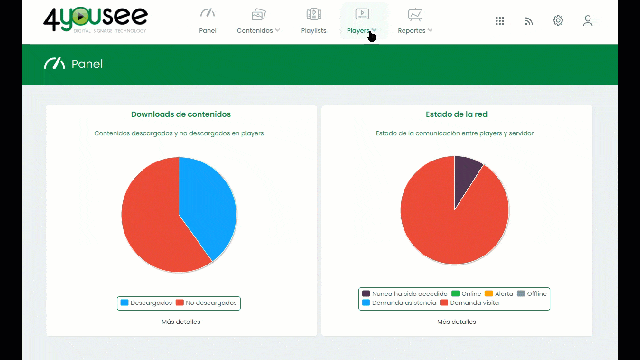
Clique en el botón de android que está al final de la ventana al lado derecho, luego en Configurar Player.

Posteriormente clique en HDMI IN para habilitar la opción de mostrar lo que se está transmitiendo a través de la entrada HDMI del dispotivo y luego en Guardar para que los cambios se vean reflejados:
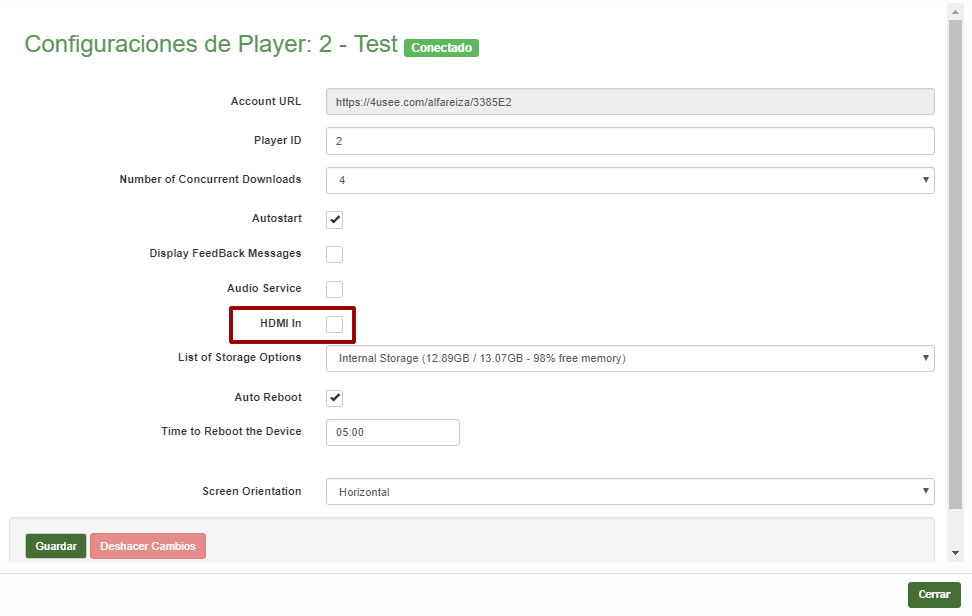
De este modo, al momento de guardar estos cambios, el player dejará de mostrar el contenido de su playlist para mostrar la señal que está recibiendo por el puerto HDMI IN. A continuación unos ejemplos de como se vería el player mostrando el contenido con la funcionalidad de HDMI IN: